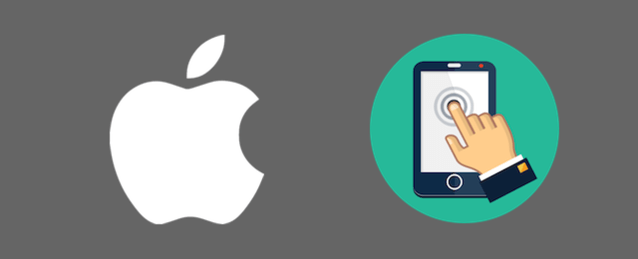タッチパネルの反応がなくなった!?
この章は、私のiPhoneのタッチパネルが無反応になった時の経験を語っているだけなので、読み飛ばしても問題ありません。恐らく、友人のスマホでこの記事を見ているであろうあなたも、同じような状況でタッチパネルが効かなくなっているのではないでしょうか?
私はiPhone6の機種で経験しました。八景島シーパラダイスで、釣りをしながらiPhone6で写真撮影をしようと思ったら、突然、タッチパネルが反応しなくなってしまいました。「画面に水がかかってその部分がタッチ判定になり、指でのタッチがきかない」ということはよくあったので、布でゴシっと拭いてみるも、今回だけは効果なし。もしやと思い、試して解決したのが「再起動」です。こういう場合は、よほどのことがない限り、大抵プログラムが不具合を起こしているだけなので再起動をすれば直ります。